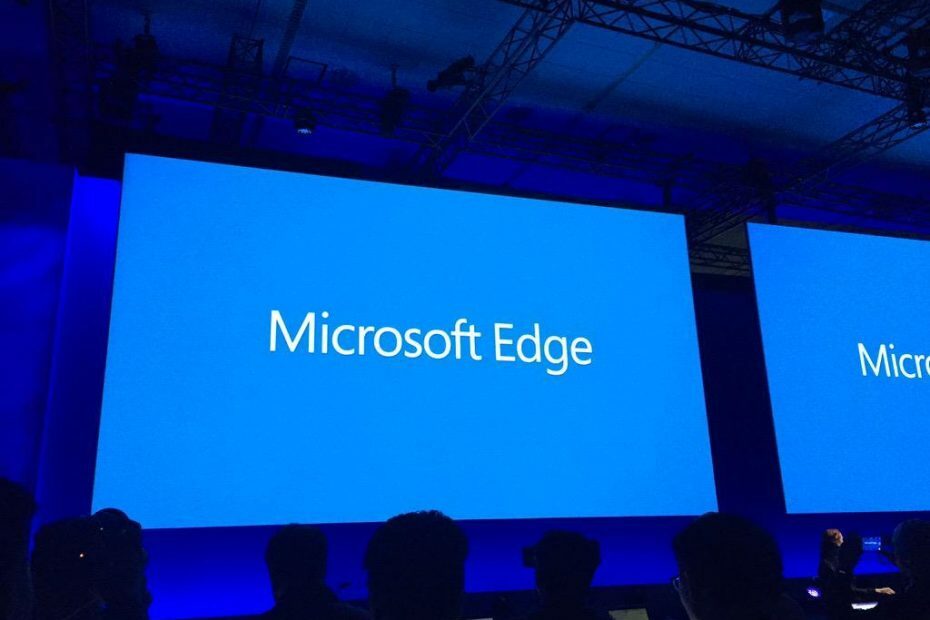- Der Abonnementspeicher ist voll Fehler in Microsoft Edge wird normalerweise durch eine fehlerhafte AdBlock-Erweiterung verursacht.
- Das Aktualisieren des Addons oder das Ändern seiner Einstellungen sollte ausreichen, um den Fehler zu beheben.
- Wenn es weiterhin besteht, versuchen Sie es mit einem anderen Browser und prüfen Sie, ob es auch dort repliziert wird.
- Wenn dies der Fall ist, wird das Problem durch die Erweiterung verursacht und Sie können nur warten, bis der Entwickler es behebt.

Sie verdienen einen besseren Browser! 350 Millionen Menschen nutzen täglich Opera, ein vollwertiges Navigationserlebnis mit verschiedenen integrierten Paketen, verbessertem Ressourcenverbrauch und großartigem Design.Das kann Opera:
- Einfache Migration: Verwenden Sie den Opera-Assistenten, um vorhandene Daten wie Lesezeichen, Passwörter usw.
- Ressourcennutzung optimieren: Ihr RAM-Speicher wird effizienter genutzt als Chrome
- Verbesserte Privatsphäre: kostenloses und unbegrenztes VPN integriert
- Keine Werbung: Der integrierte Werbeblocker beschleunigt das Laden von Seiten und schützt vor Data-Mining
- Oper herunterladen
Während die Mehrheit der Benutzer mit den dedizierten Edge-Erweiterungen zufrieden ist, gibt es einige, die mit einigen der fehlerhaften Add-Ons tatsächlich Kopfschmerzen bekamen.
AdBlock Plus ist mit Abstand die beliebteste Erweiterung für Microsoft Edge, aber es muss noch poliert werden, um einwandfrei zu funktionieren.
Bisher ist das nicht der Fall: Sowohl die Foren von AdBlock als auch die von Microsoft sind voll von Beschwerden über das Problem mit überlastetem Abonnementspeicher.
Benutzer sagten, dass sie mit dem bombardiert werden FehlermeldungDer Abonnementspeicher ist voll. Bitte entfernen Sie einige Abonnements und versuchen Sie es erneut.
Dies geschieht, weil AdBlock Plus für Microsoft Edge derzeit maximal nur zwei Filterlisten unterstützt. Wenn Sie also drei oder mehr haben, erhalten Sie diese Fehlermeldung.
Was hier unlogisch ist, ist, dass Sie bei der Installation von AdBlock Plus in Ihrem Microsoft Edge-Browser zusätzliche Optionen zum Blockieren erhalten Malware, Social-Media-Buttons entfernen und Tracking deaktivieren.
Wenn Sie sich entscheiden, alle diese Ergänzungen zu verwenden, haben Sie insgesamt fünf gefilterte Listen in Ihrer AdBlock Plus-Erweiterung, und die Fehlermeldung macht es Ihnen unmöglich, die zu verwenden Browser normalerweise.
Da viele Benutzer AdBlock Plus voll ausnutzen möchten, aktivieren sie alle drei Ergänzungen und das Problem tritt dann auf.
Da Adblock eine der am häufigsten verwendeten Erweiterungen ist, werden wir heute die Fehlermeldung für den vollständigen Abonnementspeicher in Edge beheben.
Was mache ich, wenn der Abonnementspeicher in Microsoft Edge voll ist?
1. Versuchen Sie es mit einem anderen Browser

Wenn du weiterhin die bekommst Der Abonnementspeicher ist voll Nachricht in Microsoft Edge, möglicherweise hängt das Problem mit Ihrem Browser zusammen.
Um das Problem zu beheben, können Sie vielleicht versuchen, zu einem anderen Browser wie Opera zu wechseln. Installieren Sie danach Adblock und prüfen Sie, ob das Problem weiterhin besteht.
Auch wenn dies als vorübergehende Problemumgehung dient, haben sich viele Benutzer entschieden, das Problem mit Edge nicht mehr zu beheben.
Sie wurden durch die geringen Auswirkungen von Opera auf die Systemressourcen, das Ein-Klick-Lesezeichen, die Mausgesten und die integrierte kostenlose Funktion motiviert VPN das garantiert High-End-Sicherheit.

Oper
Wenn der Edge-Abonnementspeicher voll ist, ist Opera eine großartige Alternative. Es verspricht unzählige nützliche Features.
Besuche die Website
Hinweis: Wenn das Problem auch in Opera auftritt, hängt das Problem mit der Erweiterung zusammen. Sie können warten, bis der Entwickler das Problem behoben hat, oder die folgenden Tipps weiter anwenden.
2. Adblock Plus neu installieren
- Öffnen Microsoft-Edge.
- Klicken Sie auf das Dreipunkt-Menü und gehen Sie zu Erweiterungen.
- Wählen Adblock Plus, klicken Sie darauf und gehen Sie zu Deinstallieren.

- Warten Sie, bis die Erweiterung deinstalliert wurde.
- Kehren Sie nun zum Dreipunkt-Menü zurück > Erweiterungen, und gehe zu Holen Sie sich Erweiterungen aus dem Store.
- Finden Adblock Plus im Store und installieren Sie es erneut.

- Stellen Sie nach der Installation nur sicher, dass Sie Malware blockieren, Schaltflächen für soziale Medien entfernen und das Tracking deaktivieren, und schon können Sie loslegen.
Führen Sie einen Systemscan durch, um potenzielle Fehler zu entdecken

Wiederherstellen herunterladen
PC-Reparatur-Tool

Klicken Scan starten um Windows-Probleme zu finden.

Klicken Repariere alles um Probleme mit patentierten Technologien zu beheben.
Führen Sie einen PC-Scan mit dem Restoro Repair Tool aus, um Fehler zu finden, die Sicherheitsprobleme und Verlangsamungen verursachen. Nachdem der Scan abgeschlossen ist, ersetzt der Reparaturvorgang beschädigte Dateien durch neue Windows-Dateien und -Komponenten.
Nachdem Sie diese Aktion ausgeführt haben, sollten Sie AdBlock Plus in Microsoft Edge wieder verwenden können.
Dieses Problem ist ziemlich seltsam, da Sie im Grunde keine der zusätzlichen Funktionen von AdBlock Plus verwenden können, selbst wenn sie theoretisch verfügbar sind.
3. Entfernen Sie die Social-Blocking-Liste von Fanboy
- Drücke den Speisekarte Symbol in der oberen rechten Ecke. Wählen Erweiterungen aus dem Menü.

- Lokalisieren Adblock Plus und klicken Sie daneben auf das Zahnradsymbol.
- Wählen Optionen.
- Suchen Sie die Social Blocking List von Fanboy und klicken Sie auf das rote X daneben.
Danach sollte das Problem behoben sein. Beachten Sie, dass Sie durch das Entfernen dieser Liste möglicherweise bestimmte Anzeigen nicht blockieren, was ein Problem darstellen kann.
Sie können jedoch eine andere Liste von Adblock auswählen Pluspunkte Website und verwenden Sie sie stattdessen.
4. Versuchen Sie es mit einem anderen Addon

- Drücken Sie Windows-Taste + S und geben Sie ein Geschäft. Jetzt wählen Now Microsoft Store von der Liste.
- Suchen Sie im Suchfeld nach der gewünschten Adblock-Erweiterung und installieren Sie diese.
Im Microsoft Store stehen ein Dutzend Adblock-Erweiterungen zur Verfügung, aber viele Benutzer schlagen vor, Betafish auszuprobieren, damit Sie dies tun können.
Grundsätzlich können Sie anstelle von Adblock Plus jedes andere Adblock-Addon verwenden und das Problem sollte behoben sein.
Bevor Sie ein neues Add-On installieren, deaktivieren Sie Adblock oder entfernen Sie es, um zu verhindern, dass sich die beiden Add-Ons gegenseitig stören.
5. Installieren Sie die neueste Version von Adblock

Wenn du weiterhin die bekommst Der Abonnementspeicher ist voll Nachricht, möglicherweise hängt das Problem mit Ihrer Version von Adblock zusammen.
Manchmal kann dieses Problem aufgrund verschiedener Störungen mit dem Addon auftreten, und um sie zu beheben, wird empfohlen, das Addon auf die neueste Version zu aktualisieren.
Manchmal können Add-Ons bestimmte Störungen aufweisen, und wenn die Entwickler sich dessen bewusst sind, werden sie bald einen neuen Patch veröffentlichen.
Wenn Sie dieses Problem mit Adblock Plus haben, stellen Sie sicher, dass Ihr Addon auf dem neuesten Stand ist.
Wenn das Problem weiterhin besteht, ist den Entwicklern dieses Problem wahrscheinlich bekannt und sie sollten bald ein Update veröffentlichen, sodass Sie wahrscheinlich noch etwas warten müssen.
6. Aktualisieren Sie Ihr System
- Öffnen die Einstellungen. Sie können das schnell tun, indem Sie Windows-Taste + IAbkürzung.
- Wenn der Einstellungen-App öffnet, navigieren Sie zum Update & Sicherheit Sektion.

- Klicken Sie nun auf die Auf Updates prüfen Schaltfläche im rechten Bereich.

Wenn Updates verfügbar sind, werden sie automatisch heruntergeladen und installiert. Sobald Ihr System auf dem neuesten Stand ist, überprüfen Sie, ob das Problem weiterhin besteht.
Das sind also unsere Vorschläge, um das loszuwerden Der Abonnementspeicher ist voll Fehler in Edge. Wenn Sie eine andere Methode kennen, teilen Sie uns diese in den Kommentaren mit, damit wir die Liste aktualisieren können.
 Haben Sie immer noch Probleme?Beheben Sie sie mit diesem Tool:
Haben Sie immer noch Probleme?Beheben Sie sie mit diesem Tool:
- Laden Sie dieses PC-Reparatur-Tool herunter auf TrustPilot.com als großartig bewertet (Download beginnt auf dieser Seite).
- Klicken Scan starten um Windows-Probleme zu finden, die PC-Probleme verursachen könnten.
- Klicken Repariere alles um Probleme mit patentierten Technologien zu beheben (Exklusiver Rabatt für unsere Leser).
Restoro wurde heruntergeladen von 0 Leser in diesem Monat.
![Microsoft Edge-Server fragt nach Benutzername und Passwort [Fix]](/f/67b82df02c69d2fb7779dbdaf32ec653.jpg?width=300&height=460)